1
Das PhotoShop-Programm wird geöffnet und das große Nasenfoto wird geladen, um es zu ändern:
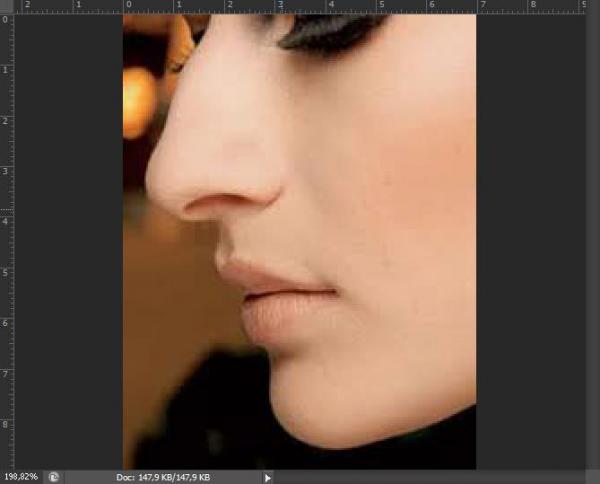
2
Dann muss man in das Filter / Liquefy-Menü gehen . Zunächst wird der Bereich, der nicht geändert werden soll, maskiert:
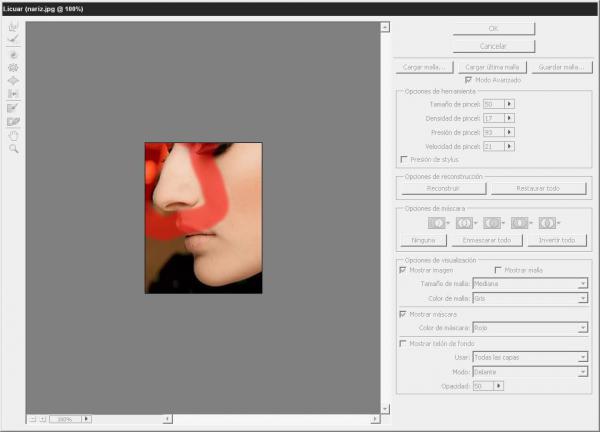
In diesem Beispiel wird eine Pinselgröße von 50 verwendet. Der rote Bereich stellt die Maske dar, die den zu entleerenden Bereich schützt. Wenn der Effekt angewendet wird, bleibt er unverändert.
3
Als nächstes wird das Werkzeug “Entleeren” ausgewählt, das auf den Nasenbereich angewendet wird. In diesem Fall wird eine Pinselgröße von 150 verwendet.
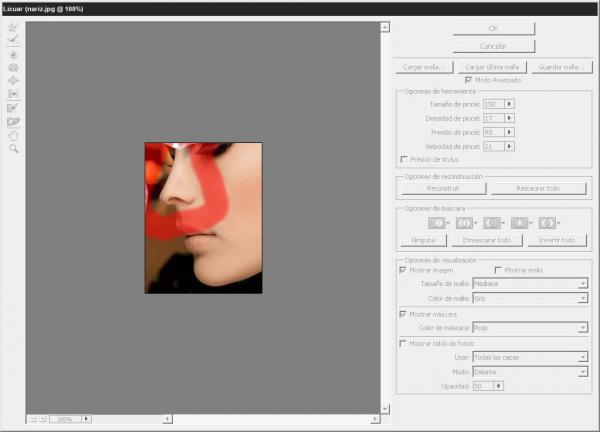
4
Klicken Sie abschließend auf die Schaltfläche OK und vergleichen Sie die Änderungen:
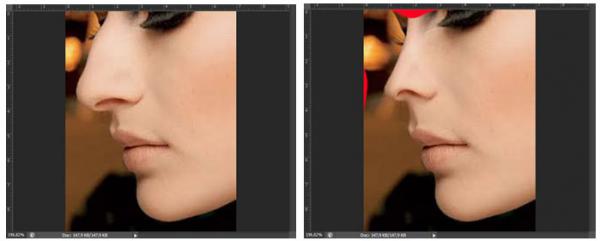
Wie Sie im zweiten Bild sehen können, wurde ein Teil der Maske angewendet, so dass Sie die Maske nicht auftauen müssen, indem Sie den Bereich rot streichen, bevor Sie auf die Schaltfläche OK klicken.

